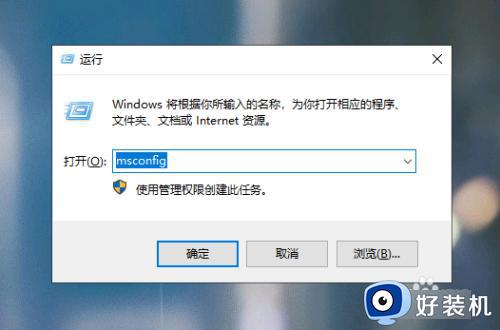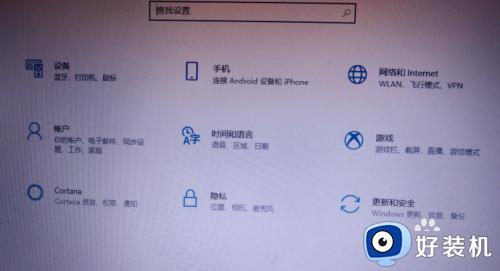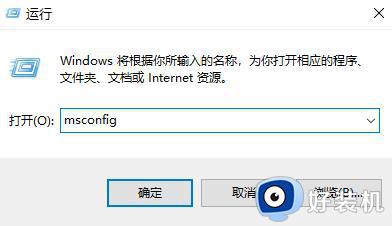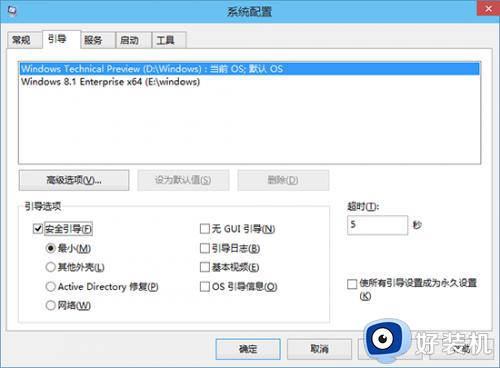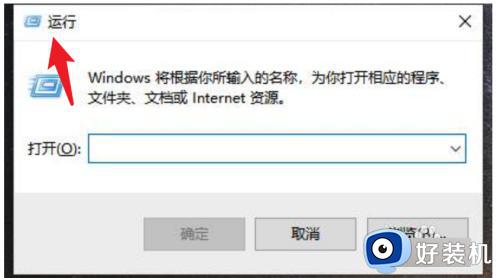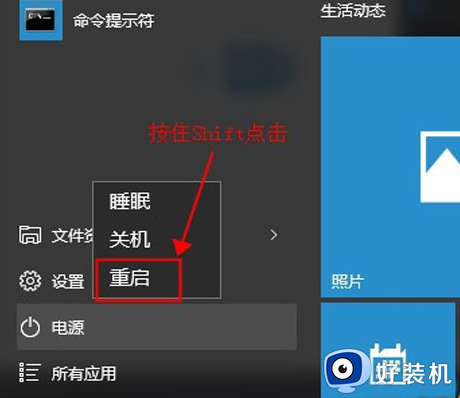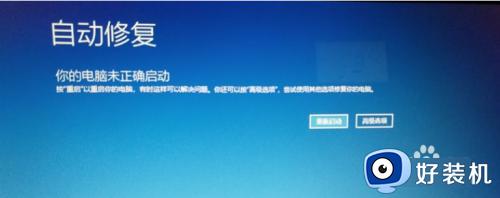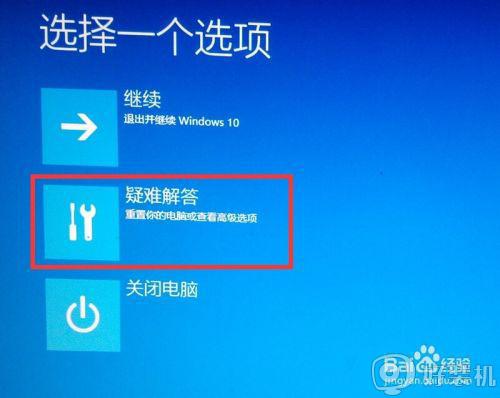win10电脑安全模式怎么进入 win10如何安全模式进入电脑
时间:2024-03-20 10:42:32作者:xinxin
很多用户在长时间操作win10系统的时候,难免也会遇到浏览的网页出现病毒入侵而导致电脑运行故障的情况,因此我们可以在win10电脑开机的时候,通过默认的快捷键功能来实现进入安全模式查杀病毒,那么win10电脑安全模式怎么进入呢?这里小编就来教大家win10如何安全模式进入电脑全部内容。
推荐下载:系统之家win10纯净版
具体方法:
1、打开“开始菜单”,点击“电源”选项,会弹出一个选择菜单,此时按住“Shift键”, 然后点击“重启”选项。
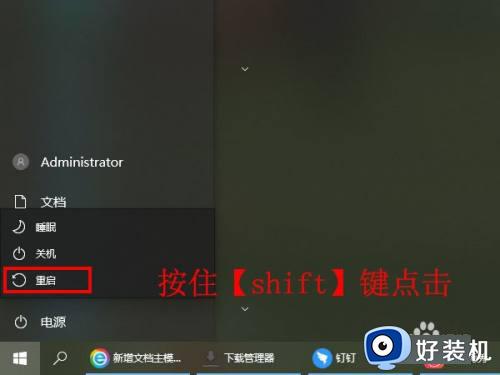
2、选择“疑难解答”。
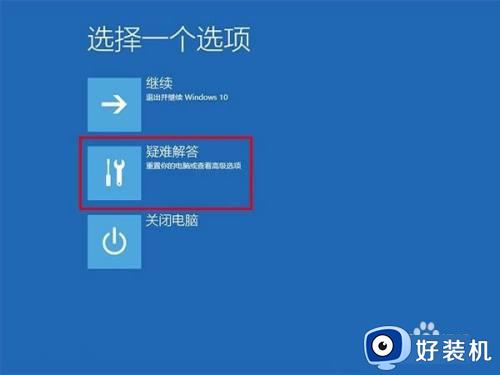
3、点击“高级选项”。
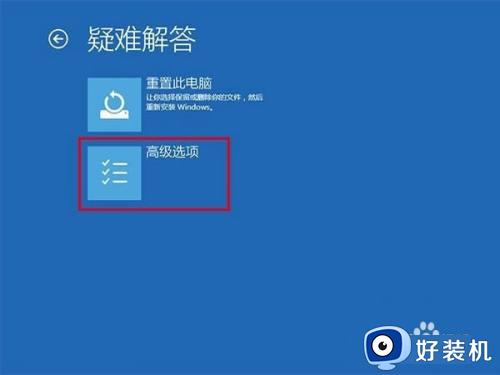
4、选择“启动设置”。
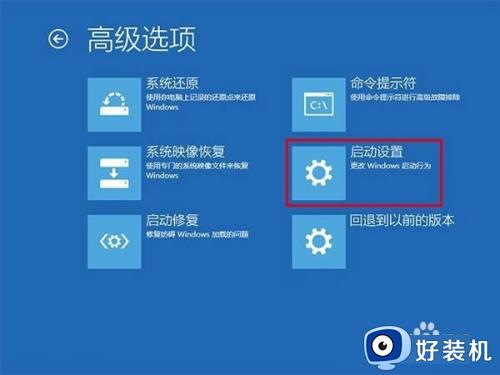
5、点击“重启”按钮。

6、屏幕上会显示出多个菜单,点击菜单前面对应的数字即可进行选择,其中4、5、6项都是安全模式选项,因需选择即可进入对应的安全模式。

综上所述就是小编带来的win10如何安全模式进入电脑全部内容了,有遇到过相同问题的用户就可以根据小编的步骤进行操作了,希望能够对大家有所帮助。